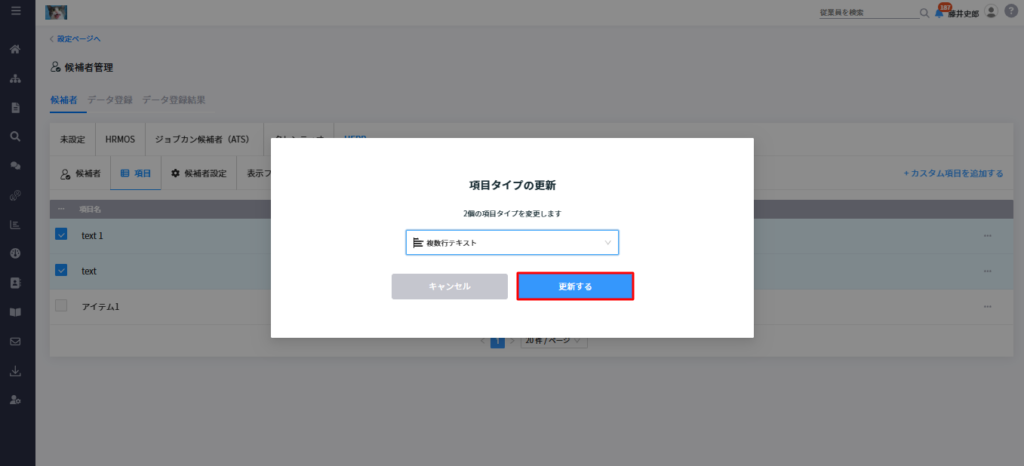候補者アイテムのページにアクセス
- 設定(https://betterengage.ai/admin/settings)にアクセスします。
- データの管理と登録グループの「候補者管理」を選択します。
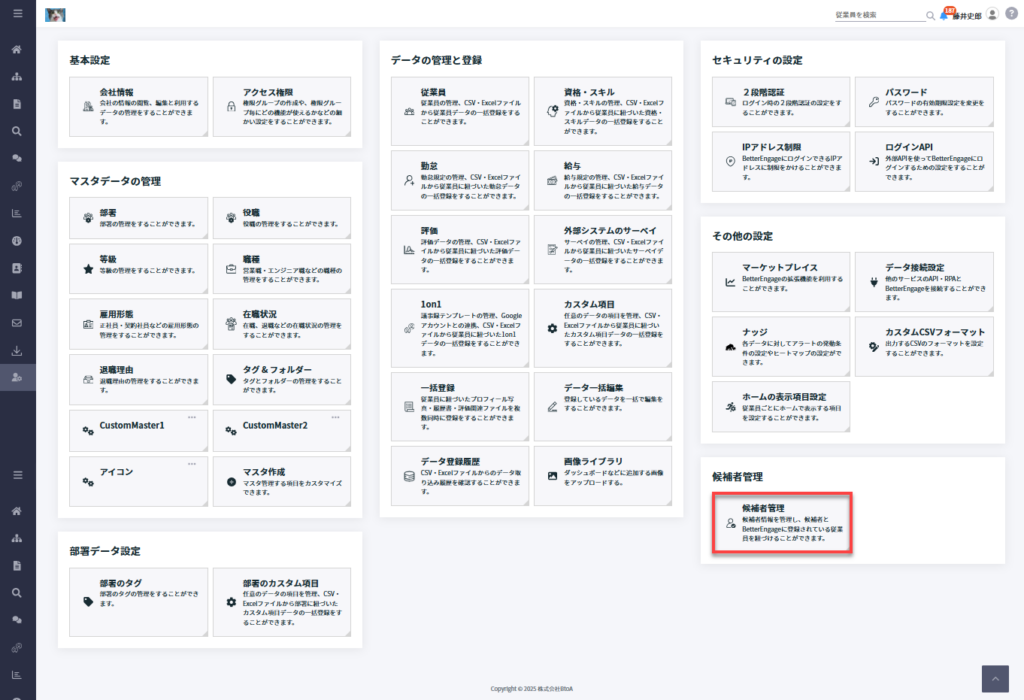
- 「項目」タブをクリックして、候補者アイテム設定ページに移動します。
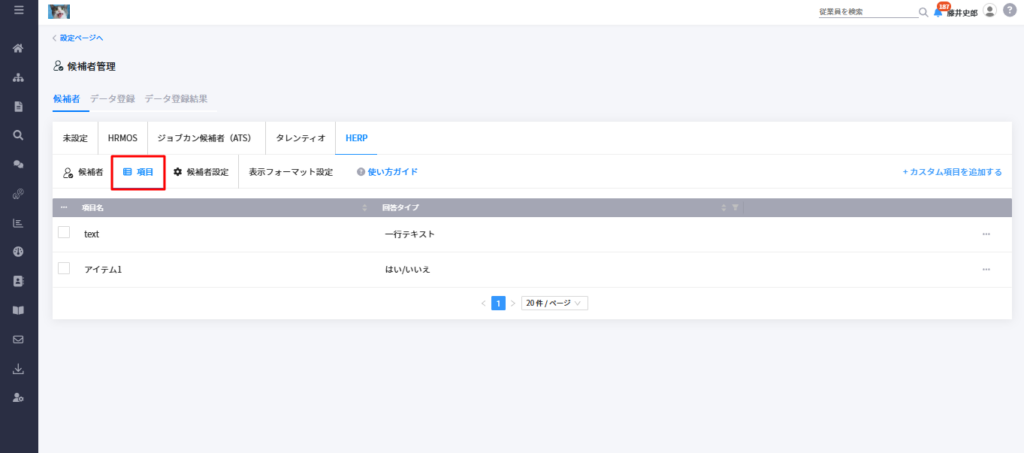
候補者アイテムを追加
- 「+ カスタム項目を追加する」ボタンをクリックして、新規候補者アイテム作成モーダルを開きます。
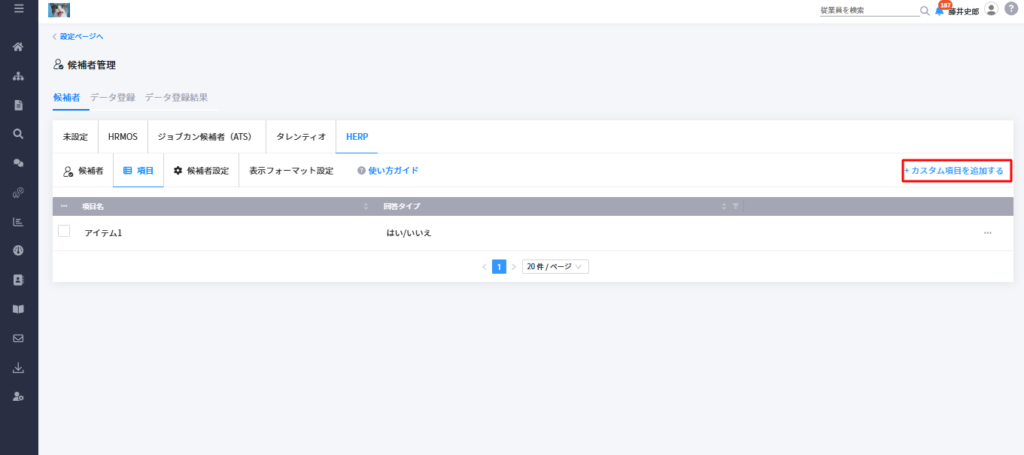
- 新規作成モーダルには、以下の情報が表示されます:
- 項目名:アイテム名を入力します。
- 回答タイプ:フォーム内でアイテムのタイプを選択します。
- 「作成する」ボタンをクリックして作成します。
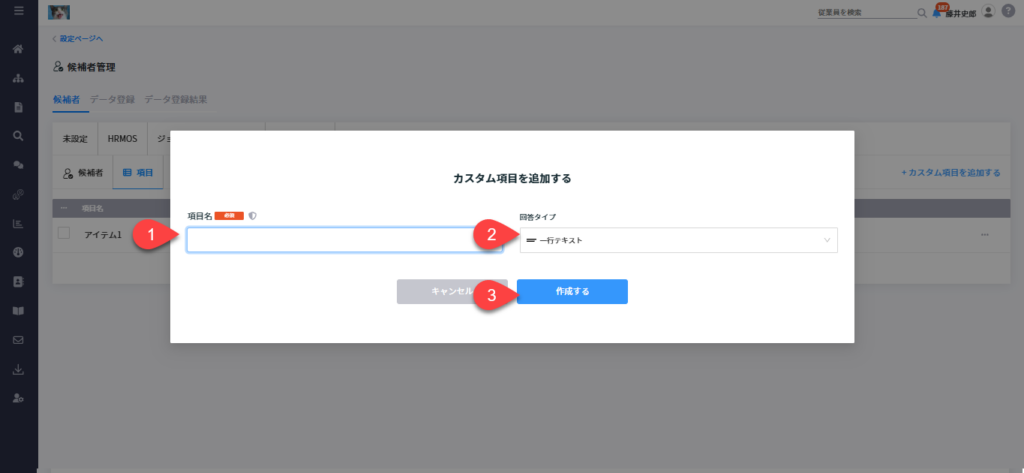
候補者アイテムを編集
- 「…」アイコンをクリックしてアイテムを編集。
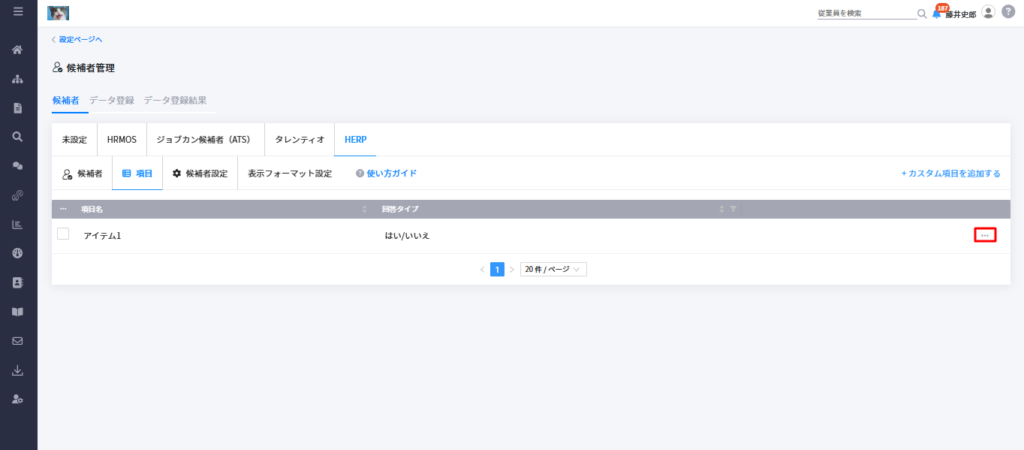
- 「編集する」ボタンを選択します。
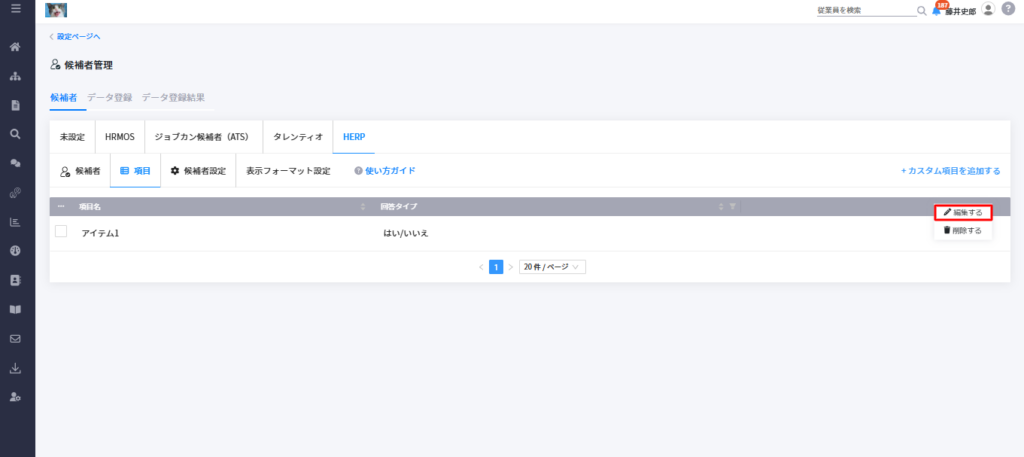
- 編集モーダルで、アイテムの名前とタイプを変更します。すでにデータがあるアイテムは、タイプを更新できません。
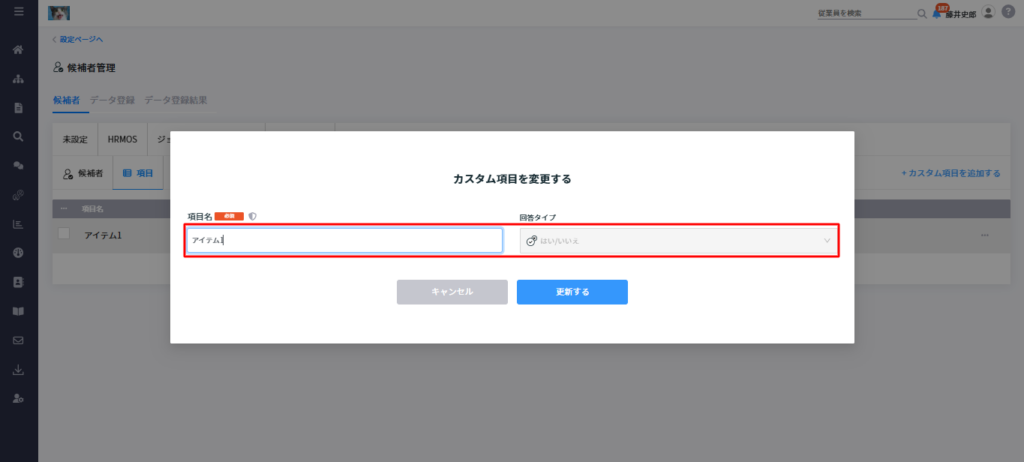
- アイテムの情報を変更した後、「更新する」ボタンをクリックします。
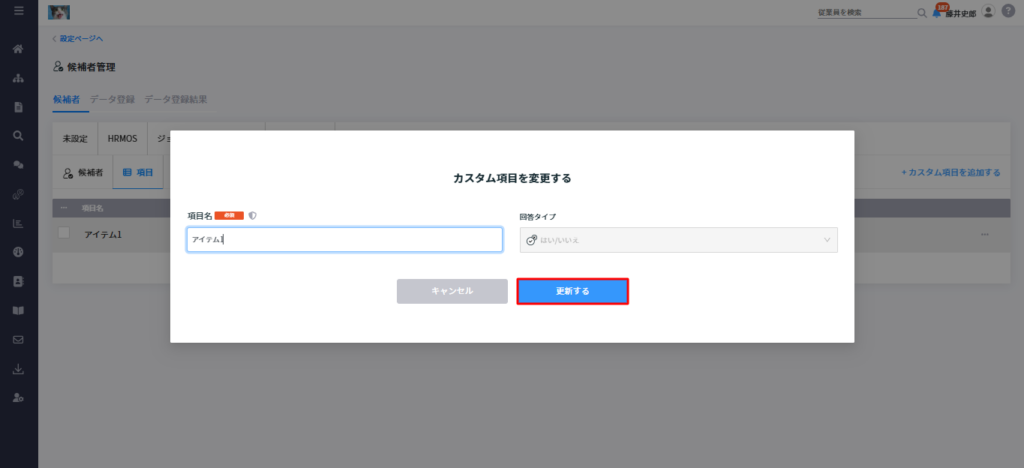
アイテムを削除
- 「…」アイコンをクリックしてアイテムを編集。
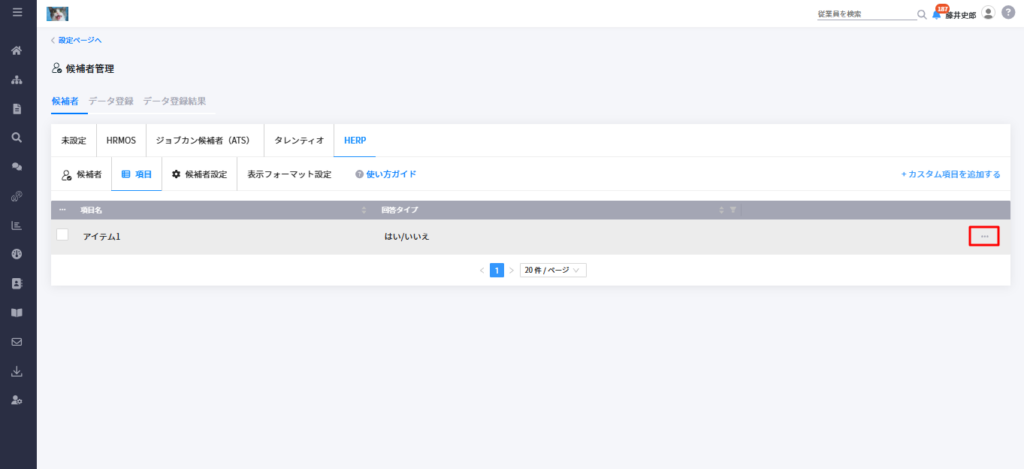
- 「削除する」ボタンをクリックして、削除モーダルを開きます。
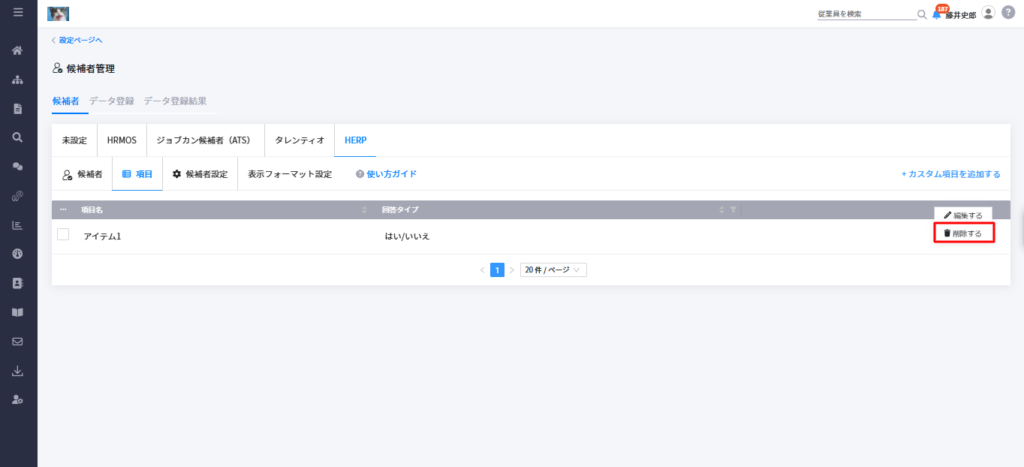
- 確認モーダルで「削除する」ボタンをクリックします。
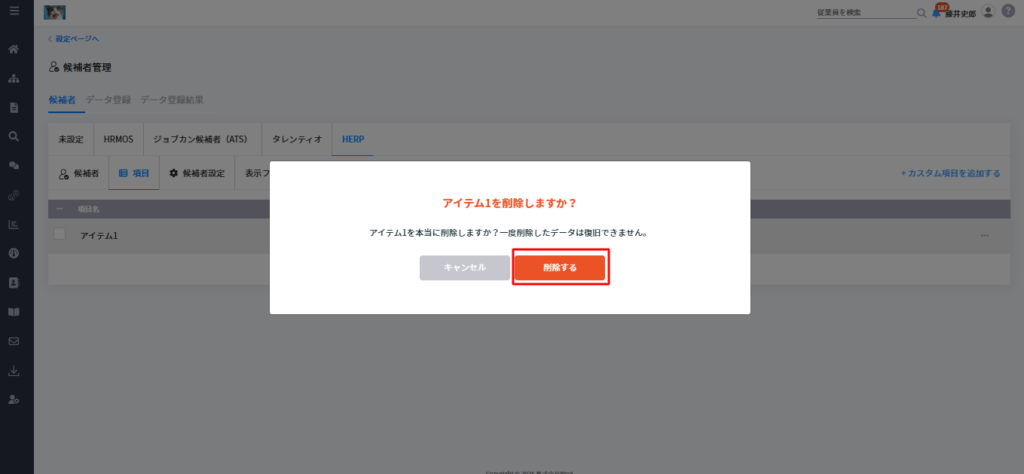
アイテムのタイプを一括変更
- 同じタイプのアイテムで、データがないもののみ、一括で別のタイプに変更可能です。
- タイプがテキストのアイテムは、マルチラインテキストとセレクトボックスのタイプに変換できます。
- タイプがナンバーのアイテムは、テキストとマルチラインテキストのタイプに変換できます。
- その他のタイプは、別のタイプに変換できません。
- アイテムのタイプを変更するには、アイテム名の横にあるチェックボックスにチェックを入れます。
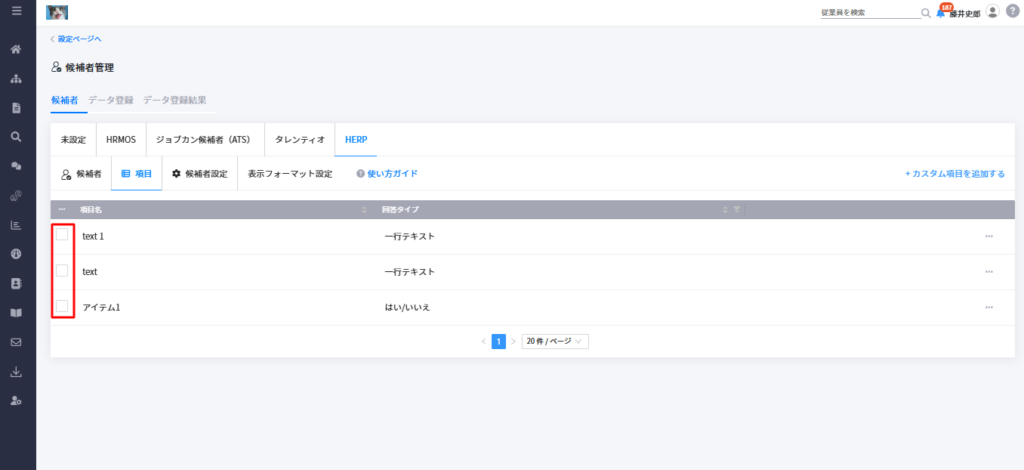
- 「…」アイコンを押すと、「項⽬タイプを⼀括更新する」というツールチップが表示されます。
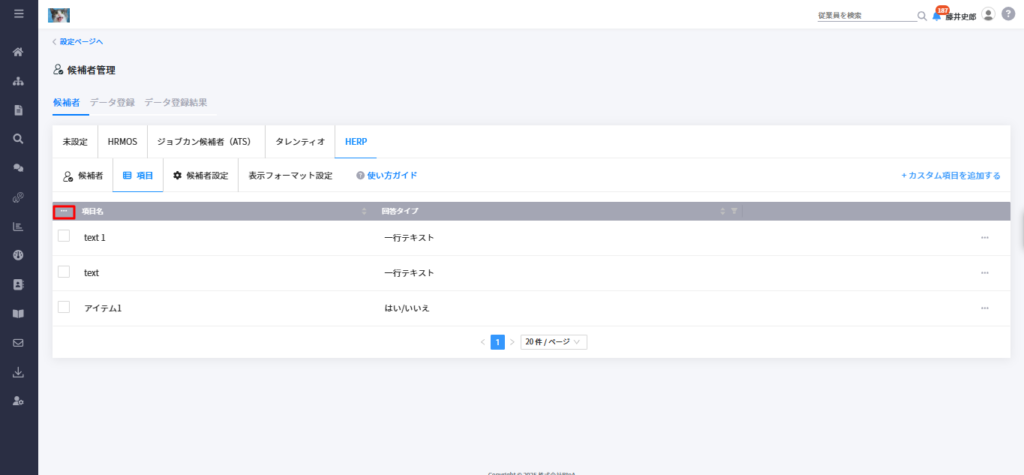
- ツールチップ「項⽬タイプを⼀括更新する」をクリックします。
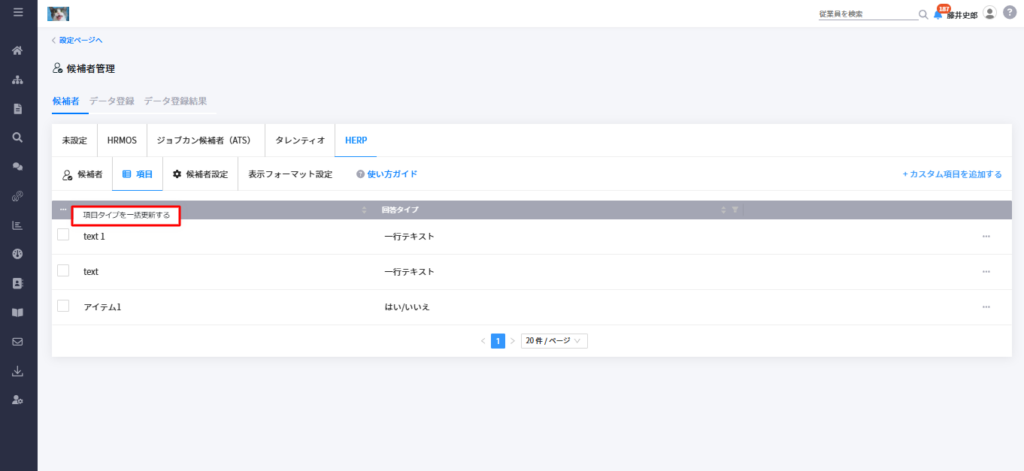
- タイプ変更モーダルには、変更可能なタイプのオプションが表示されます。
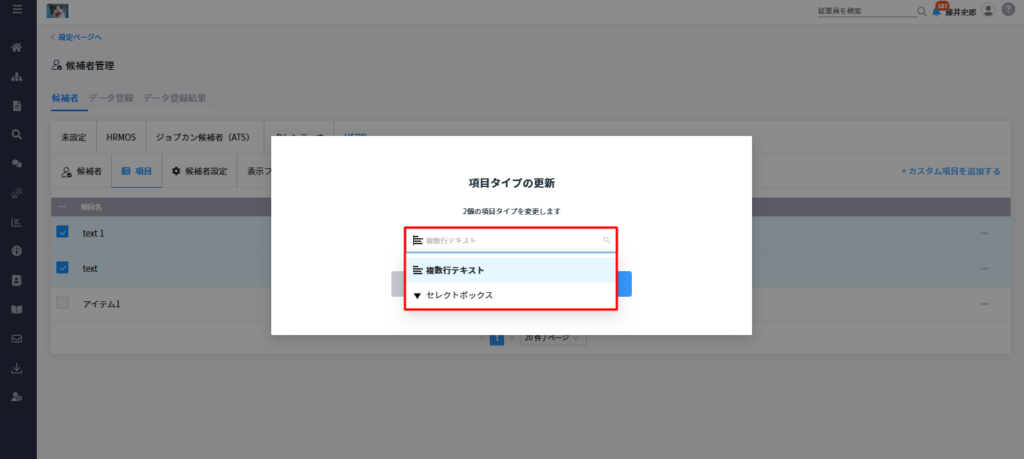
- タイプを変更した後、「削除する」ボタンをクリックして確定します。